iPhone15开机激活步骤详解

- Giphy剪辑本下载
类型:影音播放
大小:107.19 MB
欢迎购买全新的iphone 15!在你开始享受这款新设备带来的各种功能之前,你需要完成开机和激活步骤。本文将为你提供详细的指南,确保你能顺利地启动并激活你的iphone 15。
开机步骤
1. 找到电源键:iphone 15 的电源键位于设备右侧。
2. 长按电源键:按下并持续长按电源键几秒钟,直到你看到苹果公司的标志出现在屏幕上。
3. 等待启动:屏幕显示苹果标志后,系统会继续加载,直至进入主界面。
激活步骤
1. 连接网络:首次开机后,iphone 15 会自动连接到可用的wi-fi网络或蜂窝数据网络(如果你已设置sim卡)。
2. 选择语言和地区:根据提示选择适合你的语言和所在地区。

3. 设置日期、时间和时区:系统可能会要求你确认当前的日期、时间以及所在的时区。
4. 连接到wi-fi网络:选择一个可用的wi-fi网络进行连接,输入密码后点击“下一步”。

5. 恢复或设置为新iphone:你可以选择从备份恢复旧iphone的数据,或者选择设置为一部全新的iphone。对于初次使用的用户,建议选择后者。
6. 登录apple id:输入你的apple id和密码。如果你还没有apple id,可以选择创建一个新的账户。这一步对于使用icloud服务和其他apple生态系统内的功能至关重要。

7. 同意条款和条件:阅读并接受apple的服务条款和隐私政策。
8. 个性化设置:按照屏幕上的指示完成其他个性化设置,如选择锁定屏幕壁纸、设置touch id或face id等。
9. 完成设置:当所有设置完成后,你就可以开始使用你的新iphone 15了!
注意事项
- 确保你的iphone 15已经充满电或至少有充足的电量来完成整个激活过程。
- 如果你在激活过程中遇到任何问题,可以参考iphone 15的用户手册或访问apple官方支持网站获取帮助。
- 对于初次使用iphone的用户,建议花点时间熟悉ios系统的操作界面和常用功能,以便更好地利用你的新设备。
通过上述步骤,你应该能够顺利完成iphone 15的开机和激活过程。现在,你可以尽情探索这款新手机的各项功能了!
上一篇:苹果手机如何录音通话
下一篇:苹果15突然黑屏打不开怎么办
相关下载
-
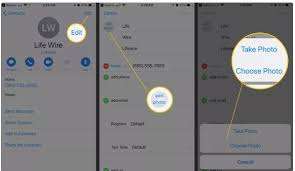 在使用iphone的过程中,你可能会注意到,当有来电时,来电显示的照片并不是全屏展示。这一现象背后其实有着多种原因,包括系统设计、屏幕大小限制以及隐私保护等多方面的考虑。接下来,本文将帮助你全面了解为什么iphone的来电显示照片不会全屏。
在使用iphone的过程中,你可能会注意到,当有来电时,来电显示的照片并不是全屏展示。这一现象背后其实有着多种原因,包括系统设计、屏幕大小限制以及隐私保护等多方面的考虑。接下来,本文将帮助你全面了解为什么iphone的来电显示照片不会全屏。 -
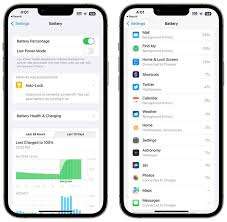 在智能手机日益普及的今天,续航问题一直是用户关注的焦点之一。特别是当新款iphone 16发布后,尽管其在性能和设计上都有所升级,但仍有一些用户对其续航表现表示担忧。然而,很多时候,续航问题并非完全由硬件决定,掌握一些小技巧也能显著提升手机的使用时间。下面,就让我们一起来看看如何优化iphone 16的续航表现。
在智能手机日益普及的今天,续航问题一直是用户关注的焦点之一。特别是当新款iphone 16发布后,尽管其在性能和设计上都有所升级,但仍有一些用户对其续航表现表示担忧。然而,很多时候,续航问题并非完全由硬件决定,掌握一些小技巧也能显著提升手机的使用时间。下面,就让我们一起来看看如何优化iphone 16的续航表现。 -
 在日常生活中,我们难免会遇到iphone无法正常开机的情况。这可能是由于软件故障、硬件问题或是电池老化等原因造成的。面对这种情况,不要慌张,本文将详细介绍一些解决方法,帮助你更好地应对iphone无法开机的问题。
在日常生活中,我们难免会遇到iphone无法正常开机的情况。这可能是由于软件故障、硬件问题或是电池老化等原因造成的。面对这种情况,不要慌张,本文将详细介绍一些解决方法,帮助你更好地应对iphone无法开机的问题。 -
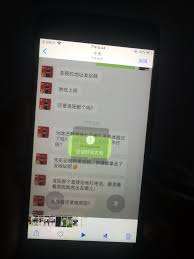 iphone的麦克风无法正常使用的情况可能会导致用户在进行电话通话、录制视频或音频时遇到问题。这种故障可能由多种原因引起,包括软件问题、硬件损坏以及外部因素的影响。
iphone的麦克风无法正常使用的情况可能会导致用户在进行电话通话、录制视频或音频时遇到问题。这种故障可能由多种原因引起,包括软件问题、硬件损坏以及外部因素的影响。 -
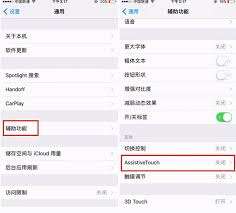 在智能手机的日常使用中,home键无疑扮演着举足轻重的角色。然而,在某些情况下,我们可能会发现实体home键的使用变得不太方便,或者由于硬件老化而出现故障。幸运的是,苹果iphone提供了一个非常实用的功能——虚拟home键,它可以帮助我们轻松应对这些问题。接下来,我们就来详细讲解一下如何在iphone上开启虚拟home键。
在智能手机的日常使用中,home键无疑扮演着举足轻重的角色。然而,在某些情况下,我们可能会发现实体home键的使用变得不太方便,或者由于硬件老化而出现故障。幸运的是,苹果iphone提供了一个非常实用的功能——虚拟home键,它可以帮助我们轻松应对这些问题。接下来,我们就来详细讲解一下如何在iphone上开启虚拟home键。 -
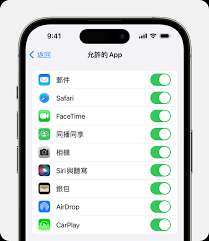 对于初次使用iphone 14的用户来说,了解如何设置和优化设备是非常重要的。虽然iphone 14提供了一系列先进的功能,但并非所有功能都适合每位用户。本文将介绍几个在首次使用iphone 14时可以考虑禁用的功能,帮助您更好地保护隐私、节省电量,并提升整体使用体验。
对于初次使用iphone 14的用户来说,了解如何设置和优化设备是非常重要的。虽然iphone 14提供了一系列先进的功能,但并非所有功能都适合每位用户。本文将介绍几个在首次使用iphone 14时可以考虑禁用的功能,帮助您更好地保护隐私、节省电量,并提升整体使用体验。 -
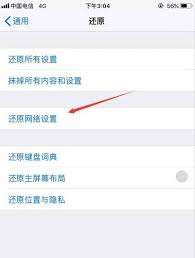 如果你发现自己的iphone 15的网络速度比平时慢了很多,首先需要确认的是这是否是普遍现象。你可以尝试连接不同的wi-fi网络或在不同的地点使用移动数据来测试网络速度。如果在所有情况下网络速度都明显变慢,那么问题可能出在运营商或者网络服务提供商上。
如果你发现自己的iphone 15的网络速度比平时慢了很多,首先需要确认的是这是否是普遍现象。你可以尝试连接不同的wi-fi网络或在不同的地点使用移动数据来测试网络速度。如果在所有情况下网络速度都明显变慢,那么问题可能出在运营商或者网络服务提供商上。 -
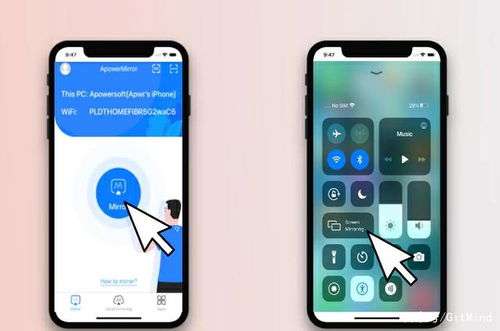 在开始之前,确保你的设备满足以下条件:你的iphone或ipad需要运行ios 11或更新版本,而你的mac需要运行macos catalina或更新版本。对于pc用户,你需要确保windows 10或更高版本,并且安装了兼容的应用程序来实现屏幕镜像。
在开始之前,确保你的设备满足以下条件:你的iphone或ipad需要运行ios 11或更新版本,而你的mac需要运行macos catalina或更新版本。对于pc用户,你需要确保windows 10或更高版本,并且安装了兼容的应用程序来实现屏幕镜像。
-
冒险王3OL-0.1折怀旧服
v1.0 安卓版
2025年03月19日
-
凌云记 (0.1折万元代金plus版)
v1.0 安卓版
2025年03月19日
-
掌门江湖路
v1.0.2 安卓版
2025年03月19日
-
战神霸业(荒天专属大世界)
v1.0.0 安卓版
2025年03月19日
-
恐龙宝贝神奇之旅(0.05折日送648)
v1.0 安卓版
2025年03月19日
-
梵天巨翼(0.05折内置免费版)
v1.0.0 安卓版
2025年03月19日
-
霸御乾坤(0.1折送千张648钻石卡)
v3.9.2 安卓版
2025年03月19日
-
末日传说(0.05折装甲坦克)
v1.0.0 安卓版
2025年03月19日
-
轩辕剑龙舞云山(百倍返利)
v1.1.0 安卓版
2025年03月19日
-
纵剑仙界(0.1折6480免费版)
v1.1.0 安卓版
2025年03月19日










